Web端使用指南
新建优惠券
在”素材中心-优惠券“页面中找到“新建优惠券”。
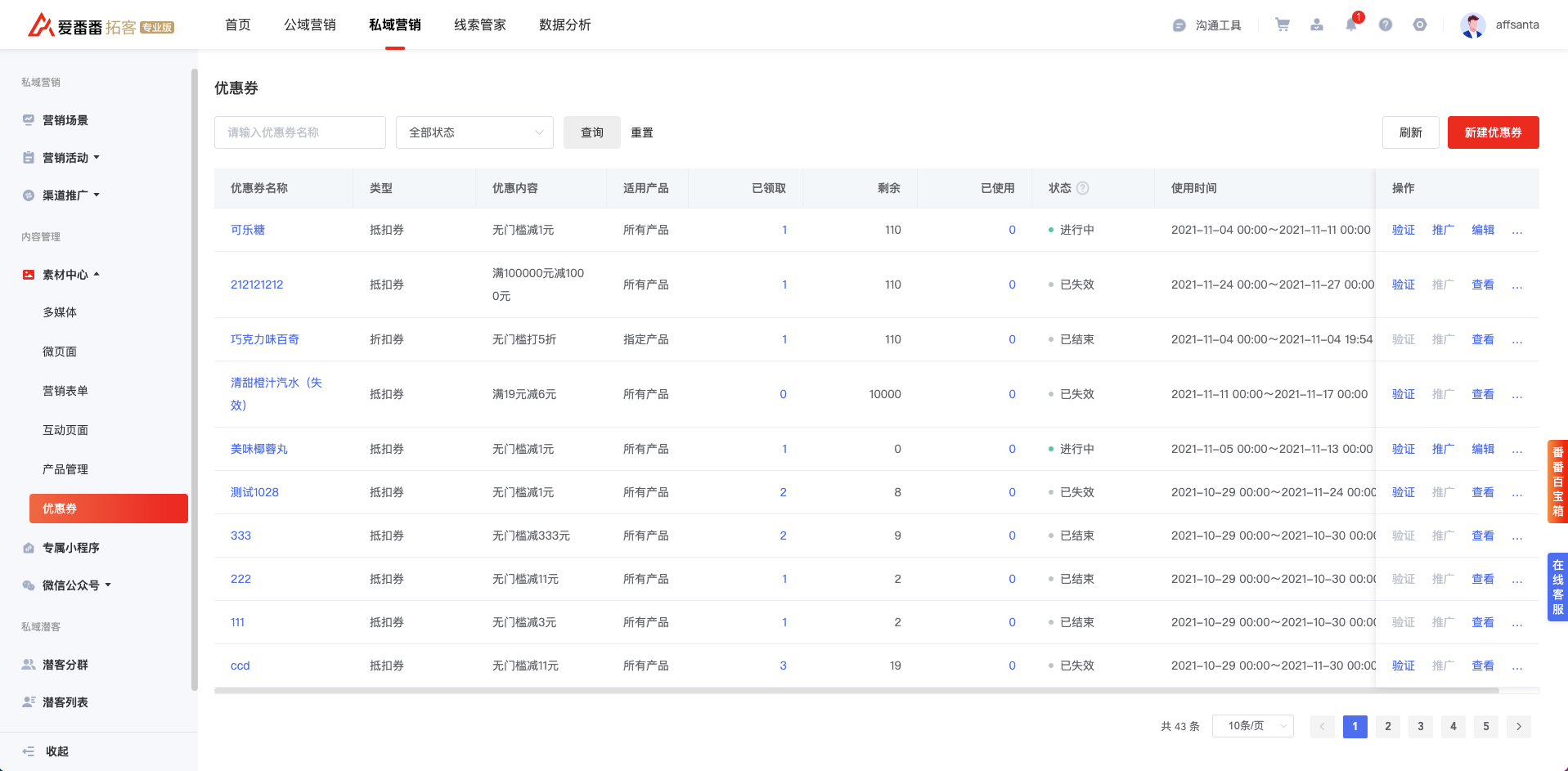
1.录入优惠券名称、类型、根据类型填写抵扣或打折信息,确定使用门槛,录入发放数量和使用时间范围。
2.选择产品使用范围并选择指定产品,产品需要在产品管理中提前录入,也可以选择在所有产品中使用,最后录入产品说明。
- 可选择兑换码生成方式,“领取时自动生成”指在用户领取时系统为其随机生成一个优惠券兑换码并发放;另可选择导入含有优惠券兑换码的Excel文件,发券时将从文件中依次提取兑换码进行发放,不再随机生成。
4.可以通过右侧预览图查看优惠券样式,包括名称、金额或折扣、使用门槛、使用时间、使用说明。
5.如果所有内容都填加完成,可以直接点击保存并发布,优惠券生效,如果还没考虑好填写内容,可以先保存至草稿,后续可以继续编辑。
6.代金券发布后,优惠券类型、抵扣或折扣金额、使用门槛、使用时间、适用时间将不能修改,如果不确认以上信息,可以先存入草稿,后续确认后再进行发布。
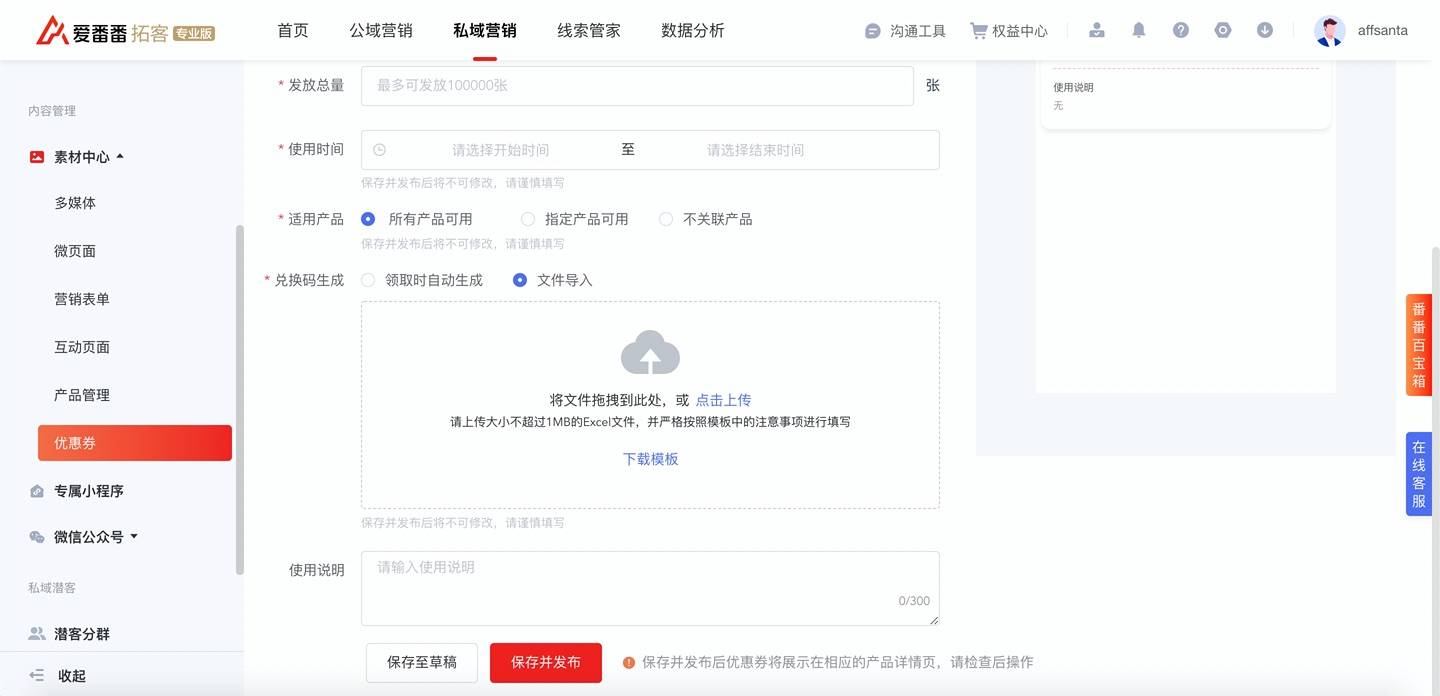
编辑优惠券
1.在要编辑的优惠券列表行中点击编辑。
2.如果优惠券为草稿状态,所有内容都可编辑,编辑完成扣,可以继续保存为草稿或直接发进行发布。
3.如果优惠券为已发布的优惠券,优惠券类型、抵扣或折扣金额、使用门槛、使用时间、适用时间将不能编辑,编辑完成后可以重新发布。
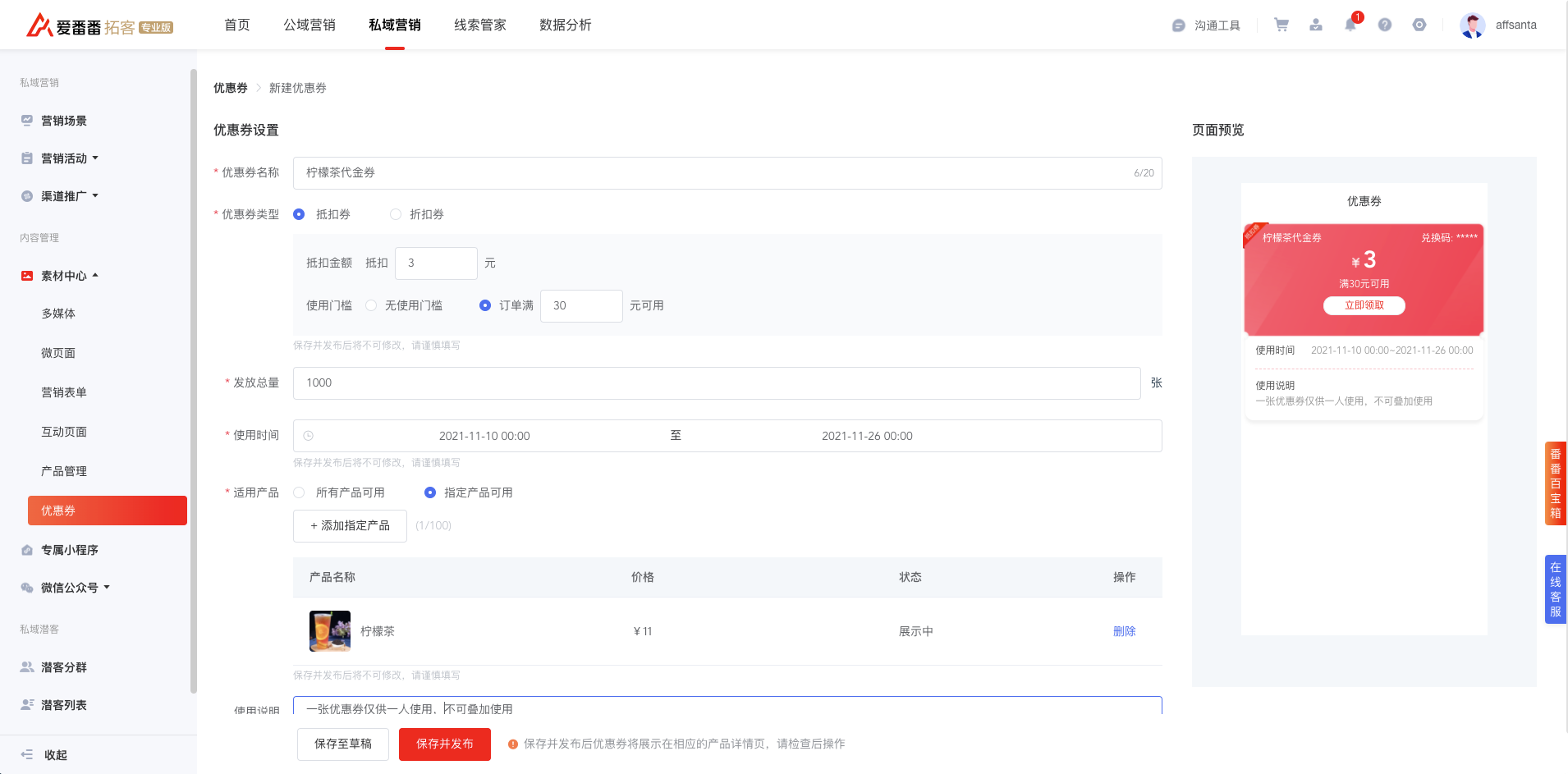
推广优惠券
1.选择要推广的优惠券,点击推广。
2.在分享设置页面中,设置要分享的标题、描述和图片并点击保存设置。
3.保存设置后,可以通过链接或二维码的方式,对互动页面在各类渠道进行分享,例如微博、微信公众号、QQ群等。
4.只有已发布的优惠券,才能进行推广。
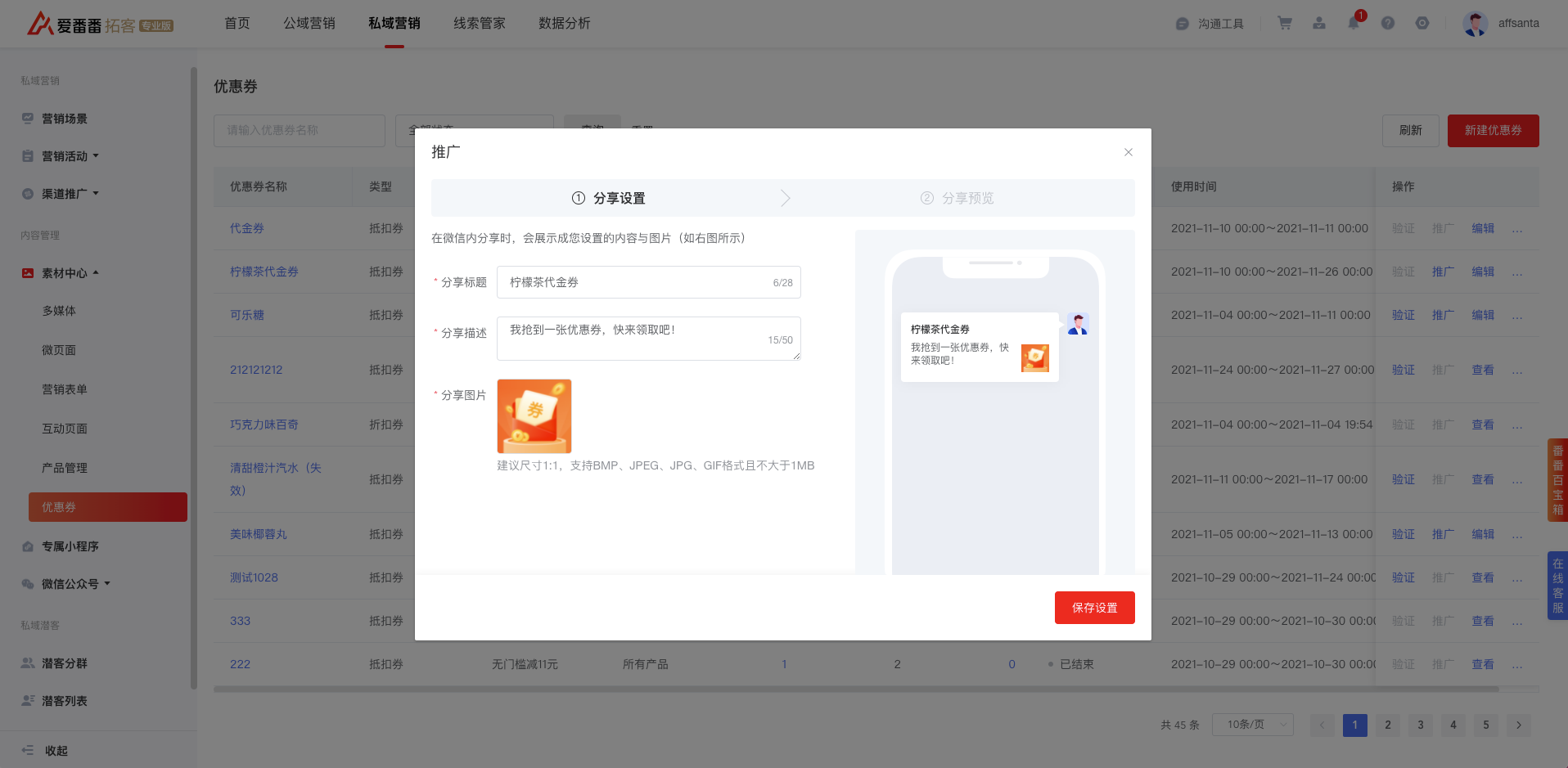
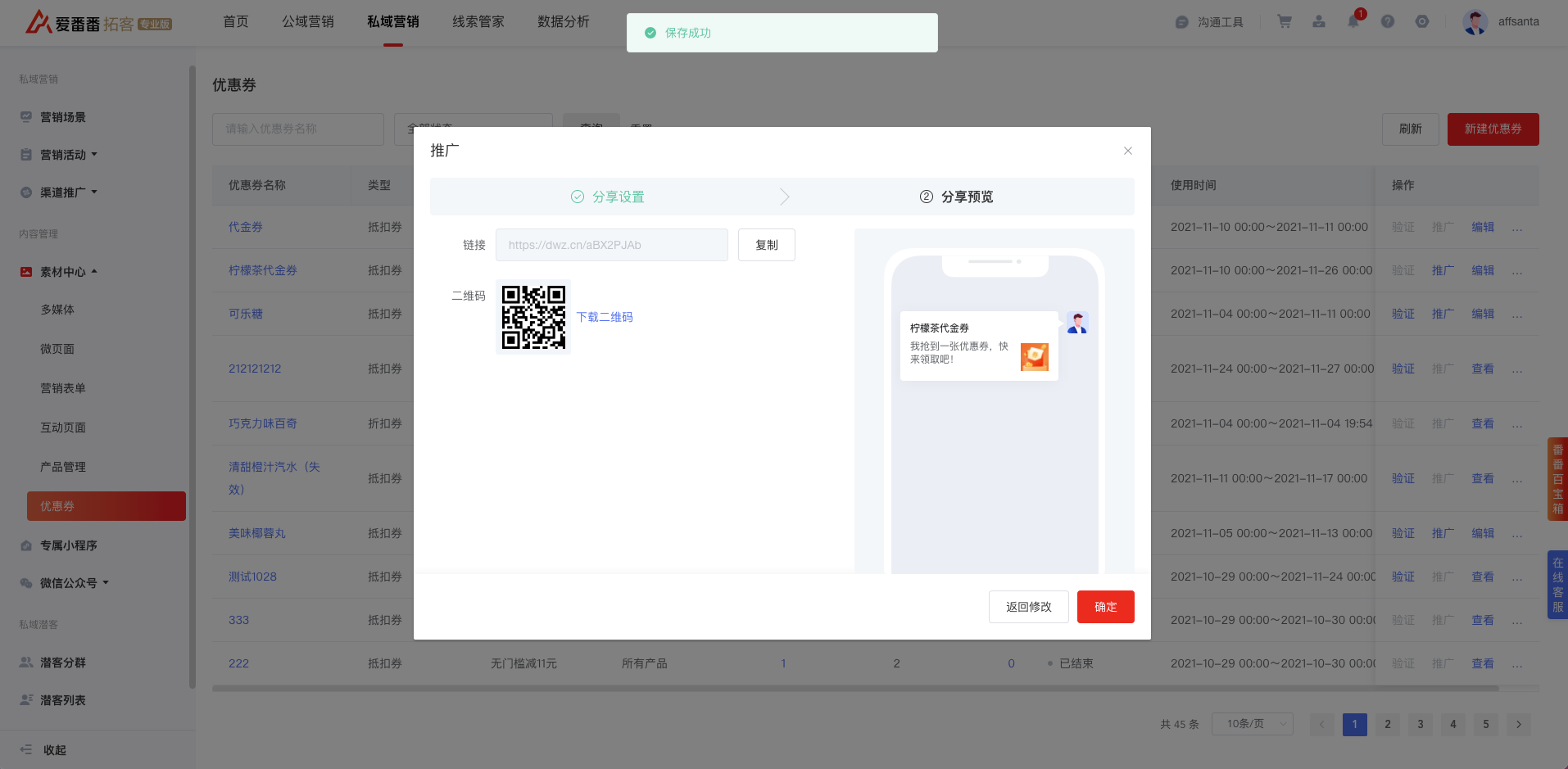
验证优惠券
1.在要验证的优惠券列表行中点击验证。
2.选择验证类型为手机验证,需要让用户提供领取优惠券时录入的手机号,录入手机号,点击发送验证码后,让用户再提供验证码进行录入,即可完成验证。
3.选择验证类型为兑换码验证,需要让用户提供领取优惠券时,优惠券上显示的验证码。
4.优惠券验证后就不能再重复使用了。
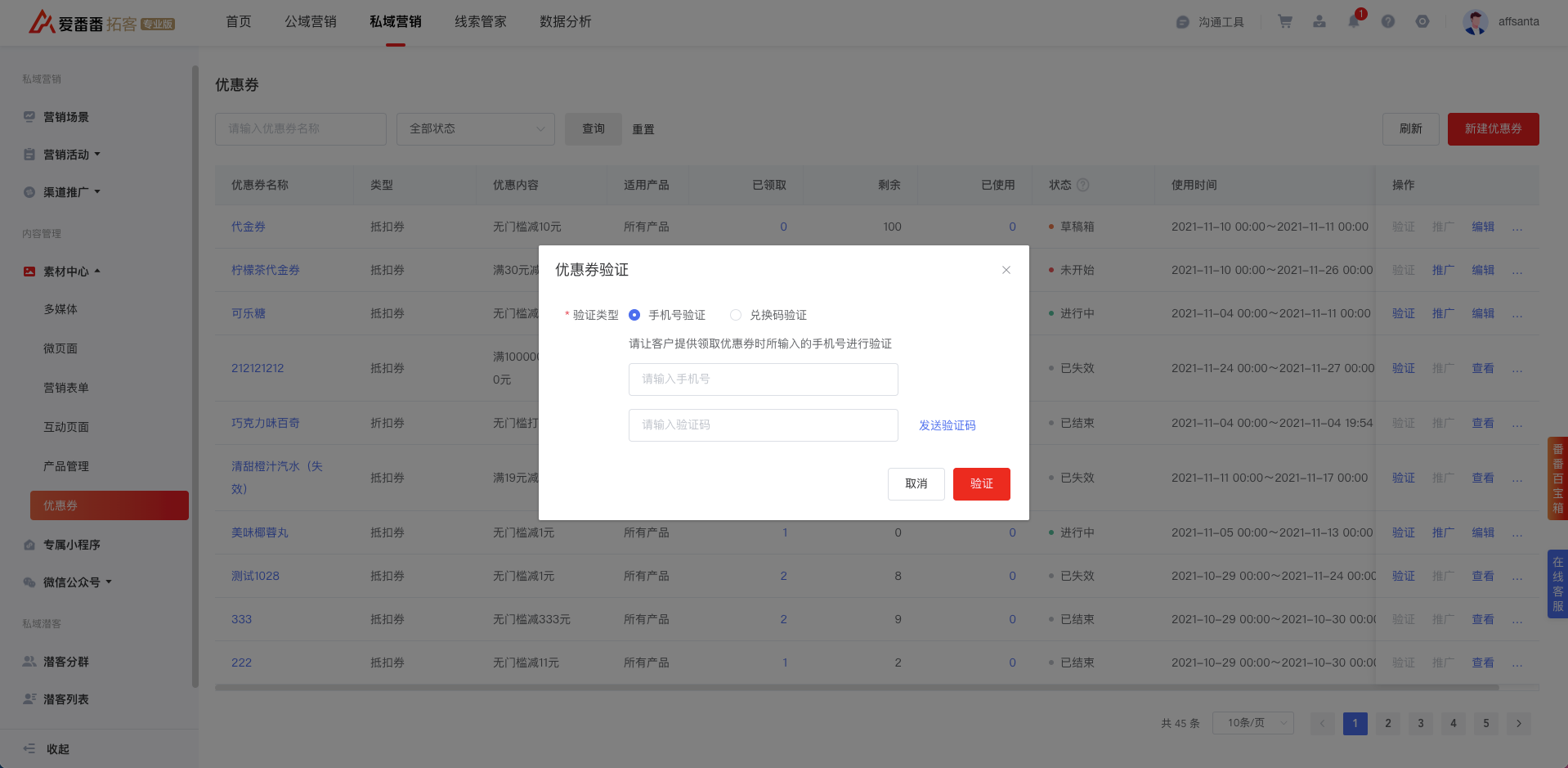
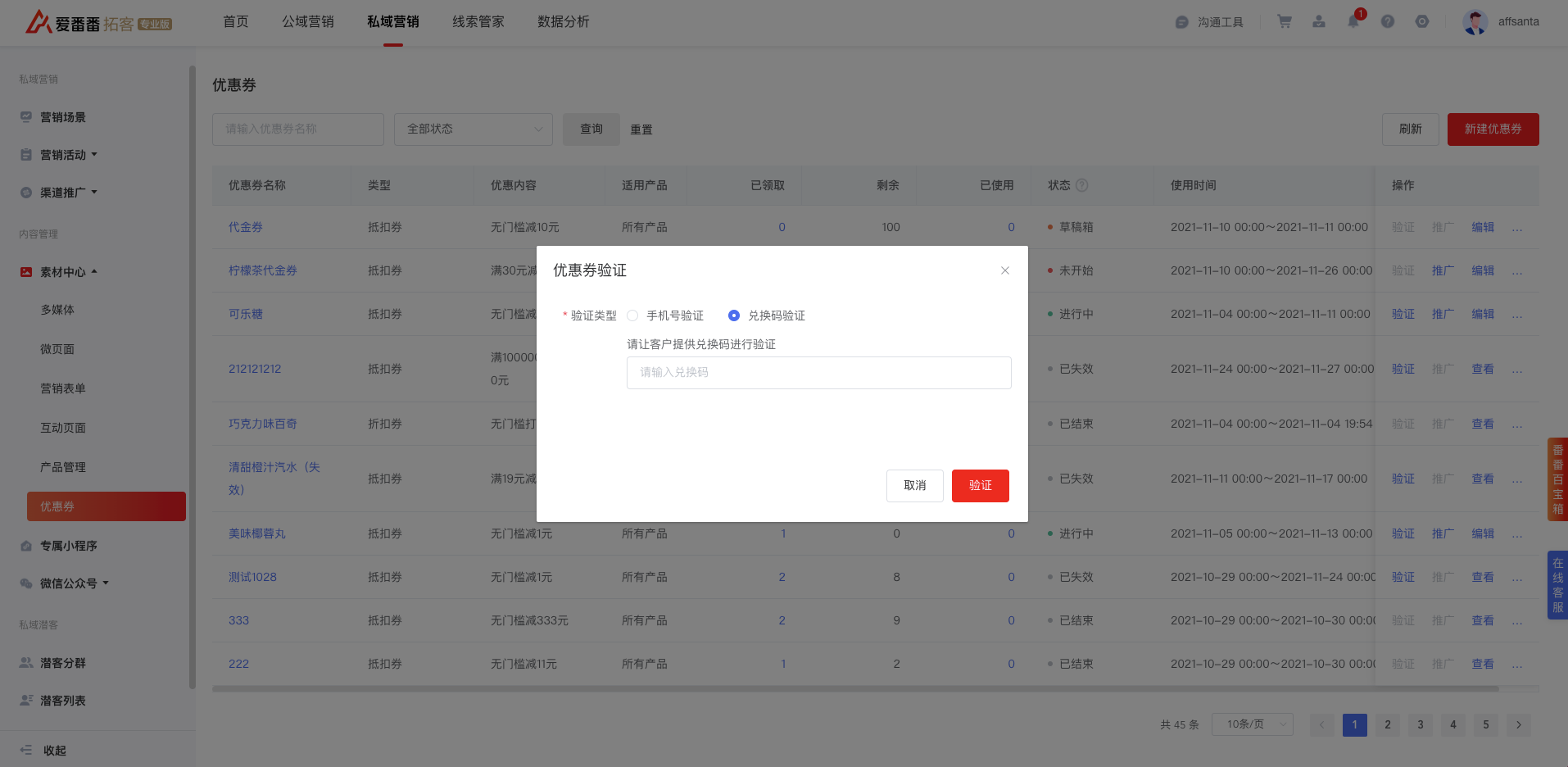
查看使用明细
1.如果想查看优惠券明细,可以在相应的表行中点击优惠券名称、已领取数量或已经使用数量。
2.您可以查看优惠券的领取和使用情况,包括领取人的姓名、电话、领取时间、领取优惠券的来源、使用状态、使用时间。
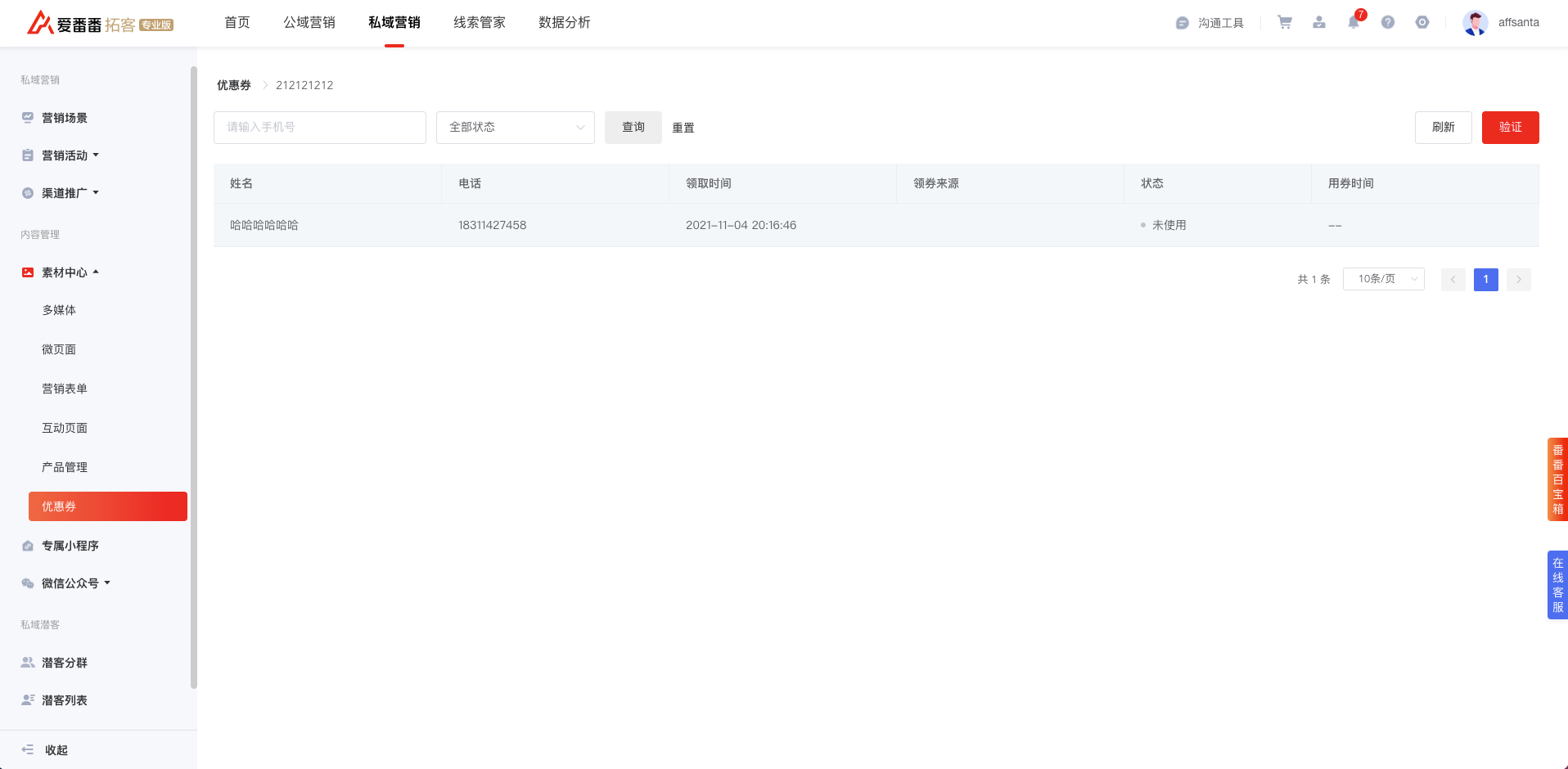
将优惠券设置为失效
1.如果不再想推广优惠券,可以将优惠券设置为失效,失效的优惠券不能再进行领取,但已领取的用户仍然可以使用。
2.选择要失效的优惠券,点击更多中的失效按钮,即可完成操作。
删除优惠券
1.选择要删除的优惠券,点击更多中的删除按钮,即可完成操作。
2.只有草稿状态优惠券可以删除,发布后的优惠券不支持删除。